win10平板电脑如何重装系统?
笔者是周围朋友同事们的“电脑维修工”。平时他们的电脑出了问题通常都扔给我就可以了事。但最近的情况就有所不同了。因为疫情的缘故大家都只能呆在家里办公,串门修电脑就不是很方便了。这下如果碰到需要重装系统之类的问题,远程解决起来就没这么容易了。 于是笔者在这里写一个详细点的系统重装教程。手把手教大家如何从零开始重装win10系统。因为是写给新手来看的,会尽力介绍的详细一些。一、重装之前需要做的准备1、重装之前请大家务必注意备份重要资料。电脑有价,数据无价——重要数据备份之后,电脑随便折腾都没问题。大不了就是重装不成功。系统软件问题多试几次总能解决的,但重要数据一旦误删想恢复回来就没那么容易了。所以我建议大家,用手头的u盘或者移动硬盘(也可以用网盘)把自己电脑中重要的文件、照片、视频资料备份一下。这样就没有后顾之忧了。2、准备一个8G以上的空白U盘用做系统安装盘,最好是品牌U盘(金士顿、闪迪、爱国者之类正规渠道购买),山寨U盘因为质量和兼容性问题可能会导致莫名错误。用读卡器和TF卡(SD卡)组合也可,不过兼容性会差一点。U盘和电脑都比较新的话(支持USB 3.0和3.1),制作系统盘和安装系统的速度会快很多。二、制作安装U盘安装U盘的制作分“官方安装工具”和“PE系统安装两种方式”。新手我建议还是用“官方安装工具”来安装win10,第一是来源相对可靠,安装步骤也相对简单一些。当然并不是说PE安装不好,PE系统能实现更多的功能。并且只要有一定知识,安装出来的系统与官方安装工具效果是一致的。我们这里先介绍“官方安装工具”安装步骤1、打开百度搜索关键词“微软官方下载”(记得不要多字也不要少字)会得到以下结果:第一项就是下载安装工具的官方链接,注意看下网页地址是:***.com 才是官网。官网打开速度会有些慢,大家耐心等待下。不久就会弹出以下的页面:这个制作工具的名称叫MediaCreationTool1909 (最后的数字是版本号,目前最新版本到了1909)然后在电脑上打开这个安装工具,看到一下画面恭喜你已经成功了一半。2、制作安装U盘先要接受一些“不管平不平等都要接受“的条约。然后选择第二项:“为另一台电脑创建安装介质”——下一步这里去掉“对这台电脑使用推荐的选项”的勾 可以对win10的版本和体系进行选择。建议选择64位,专业版。安装介质选择U盘,下一步。这时要确认你的U盘已经插入电脑,注意制作系统盘过程中会对U盘进行格式化,U盘中原先的所有文件都会丢失。接下来的过程完全不需要我们操心。安装工具会自动下载win10到电脑,并写入U盘。最后自行清理掉下载缓存。整个过程的时间取决于你的网速和U盘写入速度。耐心等待它完成就好了。但显示“U盘已经准备就绪”过不久工具就会自动关闭。恭喜你,安装U盘已经制作完成。只要你保持好这个U盘,以后随时随地都可以自己安装系统了。U盘目录,如果你还想要使用U盘。可以将这些文件拷贝到电脑中的一个文件夹下备份。需要的时候再拷回U盘的根目录下就可以。二、系统重装有了安装U盘,我们就可以对系统进行重装了。重装的第一步是需要我们从U盘启动(日常进系统是从硬盘启动)。方法是进电脑的BIOS中修改相关的启动设置。修改BIOS设置对于有一定电脑知识的朋友没有难度,但对于新手来说可能还是有一定困难的。这教大家一个更简单的办法:其实每台电脑都会有自己独立的“引导设备选择”快捷键,我们只需要在开机的时候狂按这个快捷键选择U盘引导就好了。快捷键的设置根据台式机的主板和笔记本的品牌各有不同。我在这里整理了一部分品牌的快捷键。请大家对号入座。大家也可以自行百度下“XX品牌启动项快捷键”来查询。笔者手头台式机的华硕主板的快捷键是F8。thinkpad笔记本的快捷键为F12。 下边就用笔记本来做演示。1、首先插入制作好的win10安装U盘,开机狂按F12。第一项 “USB HDD” 就是U盘,第二项“ATA HDD0” 就表示硬盘了。当然,不同电脑的显示会略有不同。大家能分辨清楚就行。我们这里选择第一项U盘启动。不出意外,win10就会进入一个安装界面如果你选择的是中文版win10,第一步不需要做修改。直接下一步稍等片刻。这步选择“我没有产品密钥”跳过。版本选择建议选择“专业版”,当然如果你有正版密钥的话也可以根据密钥版本选择。(一般笔记本电脑都会内置家庭版密钥,选择版本时候就要选择家庭版了)同意,下一步。接下来这步,我们需要选择“自定义:仅安装window”,一般不建议升级安装。当然如果你是win7升级win10 也可以考虑选第一项“升级安装”,系统会为你保留文件,设置以及软件。当然这样出兼容性问题的情况也会高很多。如果你想安装一个纯净的系统,还是建议备份重要资料之后,选择全新安装。接下来一步比较关键,请大家看仔细。我这个电脑中显示无法安装,详细信息显示,我windows必须格式化到NTFS分区。这时我们就需要对整个硬盘进行删除并重新格式化,这个过程会删除整个硬盘的数据。请大家务必先备份数据!一一删除硬盘的所有分区,并新建硬盘分区。如果你想要做一个全新的系统,没有错误提示也可以按此步骤做一次。如果其他盘还有资料,也可以只格式化系统盘。(这里有一个小进阶,如果你有兴趣可以跳到文章底部看下进阶操作。如果你觉得自己水平不够,也可以忽略这步并不会影响整个安装过程)删除全部分区之后,选择新建分区即可重建分区。500G的硬盘我习惯只会分一个区。当然你也可以根据习惯,分为系统盘和工具盘。选择系统盘和工具盘的大小即可。一般安装win10 需要给系统盘保留80-100G的空间。重建好系统盘,选择主分区,下一步即可继续进行安装。接下来就进入windows的实质安装阶段,这时我们就不用管它了。坐等安装完成即可。安装完成后会提示重启,这时我们就可以把U盘拔掉。不出意外的话,电脑就会自动从安装win10系统的硬盘启动。接下来就是一些常规的地区和输入法,键盘布局的设置。全程中文提示,只要按照提示一步步下去就可以了。电脑可能还会经历一两次重启。耐心等待就好。装好系统之后,接下来的步骤应该是激活和安装驱动程序了。win10系统内置了大部分的有线和无线网卡驱动。一般都能自动识别并自行安装好。网卡驱动正常,电脑这是就可以上网了。我们可以通过网络去下载和安装驱动程序。关于激活,如果你购买的是预装了win版本的电脑。只要安装的系统版本与出厂时预装的版本相同(一般是家庭版)只要联网一会儿,系统会自动读取主板上厂家的激活码,自动激活。而如果你是没有预装windows就需要手动激活了。(此处省略两百字……)新装的win10 系统看上去有些别扭,我们还需要对它做一些微调。激活系统之后,我们就可以进入下边的操作。在工具栏上右键,打开工具栏菜单。将“显示人脉”“任务视图”“显示cortana”的勾勾去掉,“搜索”栏选择隐藏。这样工具栏就显得简洁很多了。在桌面空白处右键——选择个性化在弹出的菜单中选择“主题”下拉菜单——选择“桌面图标设置”在打开的菜单中,勾选“我的电脑”“网络” 这样桌面上熟悉的“我的电脑”的图标就回来了。再右键“我的电脑”——属性——在打开的菜单中选择“设备管理器”这里就能看到电脑驱动的安装情况。笔者演示的thinkpad笔记本比较旧了,所以大部分驱动都被识别了。这样的情况电脑基本上可以用了。关于驱动的安装,熟悉安装步骤的可以选择自己下载。不熟悉步骤的台式机用户可以使用驱动人生,360大师,驱动精灵,鲁大师之类的软件安装。(安装完毕之后最好卸载)至于笔记本电脑用通用软件安装驱动可能有兼容性问题。像联想,惠普,戴尔之类的大品牌一般都会配有专用的驱动软件。去官网下载安装好了,软件会自动下载适合的驱动软件到电脑中。最后是一个小小的进阶:之前安装系统时,在选择安装硬盘的这一步时。我们可以将硬盘分区表转化成GPT分区,以支持UEFI 模式启动。UEFI简单的说是一种更先进的启动方式,能将系统开机速度提高几秒。只要是10年以后的电脑基本上都支持这种启动方式。在选择安装盘这步,按shift+f101、在弹出的界面中 输入命令diskpart2、 输入list disk 如此便会显示所有硬盘,使用select disk X 来选中你需要安装系统的硬盘(X代表数字,如果只有一个硬盘的话就是 0)4、clean(删除硬盘中所有内容,记得先备份硬盘中所有内容)5、 Convert gpt这样你的硬盘分区表就变成了GPT分区表,对于UEFI启动。相对的传统模式被称为Legacy BIOS 对应MBR分区。 下次笔者可能会出一期PE系统下的安装教程。给大家介绍下另外一种安装方式。
笔者是周围朋友同事们的“电脑维修工”。平时他们的电脑出了问题通常都扔给我就可以了事。但最近的情况就有所不同了。因为疫情的缘故大家都只能呆在家里办公,串门修电脑就不是很方便了。这下如果碰到需要重装系统之类的问题,远程解决起来就没这么容易了。 于是笔者在这里写一个详细点的系统重装教程。手把手教大家如何从零开始重装win10系统。因为是写给新手来看的,会尽力介绍的详细一些。一、重装之前需要做的准备1、重装之前请大家务必注意备份重要资料。电脑有价,数据无价——重要数据备份之后,电脑随便折腾都没问题。大不了就是重装不成功。系统软件问题多试几次总能解决的,但重要数据一旦误删想恢复回来就没那么容易了。所以我建议大家,用手头的u盘或者移动硬盘(也可以用网盘)把自己电脑中重要的文件、照片、视频资料备份一下。这样就没有后顾之忧了。2、准备一个8G以上的空白U盘用做系统安装盘,最好是品牌U盘(金士顿、闪迪、爱国者之类正规渠道购买),山寨U盘因为质量和兼容性问题可能会导致莫名错误。用读卡器和TF卡(SD卡)组合也可,不过兼容性会差一点。U盘和电脑都比较新的话(支持USB 3.0和3.1),制作系统盘和安装系统的速度会快很多。二、制作安装U盘安装U盘的制作分“官方安装工具”和“PE系统安装两种方式”。新手我建议还是用“官方安装工具”来安装win10,第一是来源相对可靠,安装步骤也相对简单一些。当然并不是说PE安装不好,PE系统能实现更多的功能。并且只要有一定知识,安装出来的系统与官方安装工具效果是一致的。我们这里先介绍“官方安装工具”安装步骤1、打开百度搜索关键词“微软官方下载”(记得不要多字也不要少字)会得到以下结果:第一项就是下载安装工具的官方链接,注意看下网页地址是:Microsoft.com 才是官网。官网打开速度会有些慢,大家耐心等待下。不久就会弹出以下的页面:这个制作工具的名称叫MediaCreationTool1909 (最后的数字是版本号,目前最新版本到了1909)然后在电脑上打开这个安装工具,看到一下画面恭喜你已经成功了一半。2、制作安装U盘先要接受一些“不管平不平等都要接受“的条约。然后选择第二项:“为另一台电脑创建安装介质”——下一步这里去掉“对这台电脑使用推荐的选项”的勾 可以对win10的版本和体系进行选择。建议选择64位,专业版。安装介质选择U盘,下一步。这时要确认你的U盘已经插入电脑,注意制作系统盘过程中会对U盘进行格式化,U盘中原先的所有文件都会丢失。接下来的过程完全不需要我们操心。安装工具会自动下载win10到电脑,并写入U盘。最后自行清理掉下载缓存。整个过程的时间取决于你的网速和U盘写入速度。耐心等待它完成就好了。但显示“U盘已经准备就绪”过不久工具就会自动关闭。恭喜你,安装U盘已经制作完成。只要你保持好这个U盘,以后随时随地都可以自己安装系统了。U盘目录,如果你还想要使用U盘。可以将这些文件拷贝到电脑中的一个文件夹下备份。需要的时候再拷回U盘的根目录下就可以。二、系统重装有了安装U盘,我们就可以对系统进行重装了。重装的第一步是需要我们从U盘启动(日常进系统是从硬盘启动)。方法是进电脑的BIOS中修改相关的启动设置。修改BIOS设置对于有一定电脑知识的朋友没有难度,但对于新手来说可能还是有一定困难的。这教大家一个更简单的办法:其实每台电脑都会有自己独立的“引导设备选择”快捷键,我们只需要在开机的时候狂按这个快捷键选择U盘引导就好了。快捷键的设置根据台式机的主板和笔记本的品牌各有不同。我在这里整理了一部分品牌的快捷键。请大家对号入座。大家也可以自行百度下“XX品牌启动项快捷键”来查询。笔者手头台式机的华硕主板的快捷键是F8。thinkpad笔记本的快捷键为F12。 下边就用笔记本来做演示。1、首先插入制作好的win10安装U盘,开机狂按F12。第一项 “USB HDD” 就是U盘,第二项“ATA HDD0” 就表示硬盘了。当然,不同电脑的显示会略有不同。大家能分辨清楚就行。我们这里选择第一项U盘启动。不出意外,win10就会进入一个安装界面如果你选择的是中文版win10,第一步不需要做修改。直接下一步稍等片刻。这步选择“我没有产品密钥”跳过。版本选择建议选择“专业版”,当然如果你有正版密钥的话也可以根据密钥版本选择。(一般笔记本电脑都会内置家庭版密钥,选择版本时候就要选择家庭版了)同意,下一步。接下来这步,我们需要选择“自定义:仅安装window”,一般不建议升级安装。当然如果你是win7升级win10 也可以考虑选第一项“升级安装”,系统会为你保留文件,设置以及软件。当然这样出兼容性问题的情况也会高很多。如果你想安装一个纯净的系统,还是建议备份重要资料之后,选择全新安装。接下来一步比较关键,请大家看仔细。我这个电脑中显示无法安装,详细信息显示,我windows必须格式化到NTFS分区。这时我们就需要对整个硬盘进行删除并重新格式化,这个过程会删除整个硬盘的数据。请大家务必先备份数据!一一删除硬盘的所有分区,并新建硬盘分区。如果你想要做一个全新的系统,没有错误提示也可以按此步骤做一次。如果其他盘还有资料,也可以只格式化系统盘。(这里有一个小进阶,如果你有兴趣可以跳到文章底部看下进阶操作。如果你觉得自己水平不够,也可以忽略这步并不会影响整个安装过程)删除全部分区之后,选择新建分区即可重建分区。500G的硬盘我习惯只会分一个区。当然你也可以根据习惯,分为系统盘和工具盘。选择系统盘和工具盘的大小即可。一般安装win10 需要给系统盘保留80-100G的空间。重建好系统盘,选择主分区,下一步即可继续进行安装。接下来就进入windows的实质安装阶段,这时我们就不用管它了。坐等安装完成即可。安装完成后会提示重启,这时我们就可以把U盘拔掉。不出意外的话,电脑就会自动从安装win10系统的硬盘启动。接下来就是一些常规的地区和输入法,键盘布局的设置。全程中文提示,只要按照提示一步步下去就可以了。电脑可能还会经历一两次重启。耐心等待就好。装好系统之后,接下来的步骤应该是激活和安装驱动程序了。win10系统内置了大部分的有线和无线网卡驱动。一般都能自动识别并自行安装好。网卡驱动正常,电脑这是就可以上网了。我们可以通过网络去下载和安装驱动程序。关于激活,如果你购买的是预装了win版本的电脑。只要安装的系统版本与出厂时预装的版本相同(一般是家庭版)只要联网一会儿,系统会自动读取主板上厂家的激活码,自动激活。而如果你是没有预装windows就需要手动激活了。(此处省略两百字……)新装的win10 系统看上去有些别扭,我们还需要对它做一些微调。激活系统之后,我们就可以进入下边的操作。在工具栏上右键,打开工具栏菜单。将“显示人脉”“任务视图”“显示cortana”的勾勾去掉,“搜索”栏选择隐藏。这样工具栏就显得简洁很多了。在桌面空白处右键——选择个性化在弹出的菜单中选择“主题”下拉菜单——选择“桌面图标设置”在打开的菜单中,勾选“我的电脑”“网络” 这样桌面上熟悉的“我的电脑”的图标就回来了。再右键“我的电脑”——属性——在打开的菜单中选择“设备管理器”这里就能看到电脑驱动的安装情况。笔者演示的thinkpad笔记本比较旧了,所以大部分驱动都被识别了。这样的情况电脑基本上可以用了。关于驱动的安装,熟悉安装步骤的可以选择自己下载。不熟悉步骤的台式机用户可以使用驱动人生,360大师,驱动精灵,鲁大师之类的软件安装。(安装完毕之后最好卸载)至于笔记本电脑用通用软件安装驱动可能有兼容性问题。像联想,惠普,戴尔之类的大品牌一般都会配有专用的驱动软件。去官网下载安装好了,软件会自动下载适合的驱动软件到电脑中。最后是一个小小的进阶:之前安装系统时,在选择安装硬盘的这一步时。我们可以将硬盘分区表转化成GPT分区,以支持UEFI 模式启动。UEFI简单的说是一种更先进的启动方式,能将系统开机速度提高几秒。只要是10年以后的电脑基本上都支持这种启动方式。在选择安装盘这步,按shift+f101、在弹出的界面中 输入命令diskpart2、 输入list disk 如此便会显示所有硬盘,使用select disk X 来选中你需要安装系统的硬盘(X代表数字,如果只有一个硬盘的话就是 0)4、clean(删除硬盘中所有内容,记得先备份硬盘中所有内容)5、 Convert gpt这样你的硬盘分区表就变成了GPT分区表,对于UEFI启动。相对的传统模式被称为Legacy BIOS 对应MBR分区。 下次笔者可能会出一期PE系统下的安装教程。给大家介绍下另外一种安装方式。
笔者是周围朋友同事们的“电脑维修工”。平时他们的电脑出了问题通常都扔给我就可以了事。但最近的情况就有所不同了。因为疫情的缘故大家都只能呆在家里办公,串门修电脑就不是很方便了。这下如果碰到需要重装系统之类的问题,远程解决起来就没这么容易了。 于是笔者在这里写一个详细点的系统重装教程。手把手教大家如何从零开始重装win10系统。因为是写给新手来看的,会尽力介绍的详细一些。一、重装之前需要做的准备1、重装之前请大家务必注意备份重要资料。电脑有价,数据无价——重要数据备份之后,电脑随便折腾都没问题。大不了就是重装不成功。系统软件问题多试几次总能解决的,但重要数据一旦误删想恢复回来就没那么容易了。所以我建议大家,用手头的u盘或者移动硬盘(也可以用网盘)把自己电脑中重要的文件、照片、视频资料备份一下。这样就没有后顾之忧了。2、准备一个8G以上的空白U盘用做系统安装盘,最好是品牌U盘(金士顿、闪迪、爱国者之类正规渠道购买),山寨U盘因为质量和兼容性问题可能会导致莫名错误。用读卡器和TF卡(SD卡)组合也可,不过兼容性会差一点。U盘和电脑都比较新的话(支持USB 3.0和3.1),制作系统盘和安装系统的速度会快很多。二、制作安装U盘安装U盘的制作分“官方安装工具”和“PE系统安装两种方式”。新手我建议还是用“官方安装工具”来安装win10,第一是来源相对可靠,安装步骤也相对简单一些。当然并不是说PE安装不好,PE系统能实现更多的功能。并且只要有一定知识,安装出来的系统与官方安装工具效果是一致的。我们这里先介绍“官方安装工具”安装步骤1、打开百度搜索关键词“微软官方下载”(记得不要多字也不要少字)会得到以下结果:第一项就是下载安装工具的官方链接,注意看下网页地址是:Microsoft.com 才是官网。官网打开速度会有些慢,大家耐心等待下。不久就会弹出以下的页面:这个制作工具的名称叫MediaCreationTool1909 (最后的数字是版本号,目前最新版本到了1909)然后在电脑上打开这个安装工具,看到一下画面恭喜你已经成功了一半。2、制作安装U盘先要接受一些“不管平不平等都要接受“的条约。然后选择第二项:“为另一台电脑创建安装介质”——下一步这里去掉“对这台电脑使用推荐的选项”的勾 可以对win10的版本和体系进行选择。建议选择64位,专业版。安装介质选择U盘,下一步。这时要确认你的U盘已经插入电脑,注意制作系统盘过程中会对U盘进行格式化,U盘中原先的所有文件都会丢失。接下来的过程完全不需要我们操心。安装工具会自动下载win10到电脑,并写入U盘。最后自行清理掉下载缓存。整个过程的时间取决于你的网速和U盘写入速度。耐心等待它完成就好了。但显示“U盘已经准备就绪”过不久工具就会自动关闭。恭喜你,安装U盘已经制作完成。只要你保持好这个U盘,以后随时随地都可以自己安装系统了。U盘目录,如果你还想要使用U盘。可以将这些文件拷贝到电脑中的一个文件夹下备份。需要的时候再拷回U盘的根目录下就可以。二、系统重装有了安装U盘,我们就可以对系统进行重装了。重装的第一步是需要我们从U盘启动(日常进系统是从硬盘启动)。方法是进电脑的BIOS中修改相关的启动设置。修改BIOS设置对于有一定电脑知识的朋友没有难度,但对于新手来说可能还是有一定困难的。这教大家一个更简单的办法:其实每台电脑都会有自己独立的“引导设备选择”快捷键,我们只需要在开机的时候狂按这个快捷键选择U盘引导就好了。快捷键的设置根据台式机的主板和笔记本的品牌各有不同。我在这里整理了一部分品牌的快捷键。请大家对号入座。大家也可以自行百度下“XX品牌启动项快捷键”来查询。笔者手头台式机的华硕主板的快捷键是F8。thinkpad笔记本的快捷键为F12。 下边就用笔记本来做演示。1、首先插入制作好的win10安装U盘,开机狂按F12。第一项 “USB HDD” 就是U盘,第二项“ATA HDD0” 就表示硬盘了。当然,不同电脑的显示会略有不同。大家能分辨清楚就行。我们这里选择第一项U盘启动。不出意外,win10就会进入一个安装界面如果你选择的是中文版win10,第一步不需要做修改。直接下一步稍等片刻。这步选择“我没有产品密钥”跳过。版本选择建议选择“专业版”,当然如果你有正版密钥的话也可以根据密钥版本选择。(一般笔记本电脑都会内置家庭版密钥,选择版本时候就要选择家庭版了)同意,下一步。接下来这步,我们需要选择“自定义:仅安装window”,一般不建议升级安装。当然如果你是win7升级win10 也可以考虑选第一项“升级安装”,系统会为你保留文件,设置以及软件。当然这样出兼容性问题的情况也会高很多。如果你想安装一个纯净的系统,还是建议备份重要资料之后,选择全新安装。接下来一步比较关键,请大家看仔细。我这个电脑中显示无法安装,详细信息显示,我windows必须格式化到NTFS分区。这时我们就需要对整个硬盘进行删除并重新格式化,这个过程会删除整个硬盘的数据。请大家务必先备份数据!一一删除硬盘的所有分区,并新建硬盘分区。如果你想要做一个全新的系统,没有错误提示也可以按此步骤做一次。如果其他盘还有资料,也可以只格式化系统盘。(这里有一个小进阶,如果你有兴趣可以跳到文章底部看下进阶操作。如果你觉得自己水平不够,也可以忽略这步并不会影响整个安装过程)删除全部分区之后,选择新建分区即可重建分区。500G的硬盘我习惯只会分一个区。当然你也可以根据习惯,分为系统盘和工具盘。选择系统盘和工具盘的大小即可。一般安装win10 需要给系统盘保留80-100G的空间。重建好系统盘,选择主分区,下一步即可继续进行安装。接下来就进入windows的实质安装阶段,这时我们就不用管它了。坐等安装完成即可。安装完成后会提示重启,这时我们就可以把U盘拔掉。不出意外的话,电脑就会自动从安装win10系统的硬盘启动。接下来就是一些常规的地区和输入法,键盘布局的设置。全程中文提示,只要按照提示一步步下去就可以了。电脑可能还会经历一两次重启。耐心等待就好。装好系统之后,接下来的步骤应该是激活和安装驱动程序了。win10系统内置了大部分的有线和无线网卡驱动。一般都能自动识别并自行安装好。网卡驱动正常,电脑这是就可以上网了。我们可以通过网络去下载和安装驱动程序。关于激活,如果你购买的是预装了win版本的电脑。只要安装的系统版本与出厂时预装的版本相同(一般是家庭版)只要联网一会儿,系统会自动读取主板上厂家的激活码,自动激活。而如果你是没有预装windows就需要手动激活了。(此处省略两百字……)新装的win10 系统看上去有些别扭,我们还需要对它做一些微调。激活系统之后,我们就可以进入下边的操作。在工具栏上右键,打开工具栏菜单。将“显示人脉”“任务视图”“显示cortana”的勾勾去掉,“搜索”栏选择隐藏。这样工具栏就显得简洁很多了。在桌面空白处右键——选择个性化在弹出的菜单中选择“主题”下拉菜单——选择“桌面图标设置”在打开的菜单中,勾选“我的电脑”“网络” 这样桌面上熟悉的“我的电脑”的图标就回来了。再右键“我的电脑”——属性——在打开的菜单中选择“设备管理器”这里就能看到电脑驱动的安装情况。笔者演示的thinkpad笔记本比较旧了,所以大部分驱动都被识别了。这样的情况电脑基本上可以用了。关于驱动的安装,熟悉安装步骤的可以选择自己下载。不熟悉步骤的台式机用户可以使用驱动人生,360大师,驱动精灵,鲁大师之类的软件安装。(安装完毕之后最好卸载)至于笔记本电脑用通用软件安装驱动可能有兼容性问题。像联想,惠普,戴尔之类的大品牌一般都会配有专用的驱动软件。去官网下载安装好了,软件会自动下载适合的驱动软件到电脑中。最后是一个小小的进阶:之前安装系统时,在选择安装硬盘的这一步时。我们可以将硬盘分区表转化成GPT分区,以支持UEFI 模式启动。UEFI简单的说是一种更先进的启动方式,能将系统开机速度提高几秒。只要是10年以后的电脑基本上都支持这种启动方式。在选择安装盘这步,按shift+f101、在弹出的界面中 输入命令diskpart2、 输入list disk 如此便会显示所有硬盘,使用select disk X 来选中你需要安装系统的硬盘(X代表数字,如果只有一个硬盘的话就是 0)4、clean(删除硬盘中所有内容,记得先备份硬盘中所有内容)5、 Convert gpt这样你的硬盘分区表就变成了GPT分区表,对于UEFI启动。相对的传统模式被称为Legacy BIOS 对应MBR分区。 下次笔者可能会出一期PE系统下的安装教程。给大家介绍下另外一种安装方式。

平板电脑怎么安装windows系统
要先看一下平板是否支持Windows系统 通常如果你的平板是Android系统,或者低版本Windows系统(比如Win8),而且硬件配置“达标”(如Intel双核CPU、4GB内存以及32GB存储以上),那么可升级至Win10。
原生Windows平板才可以装 其他平板多数是IOS,安卓或Linux,不建议更换系统。 欢迎采纳。
平板电脑安装windows系统 本篇文章主要以酷比魔方的iwork8平板电脑为例,跟大家介绍一下在平板电脑中重装windows系统的方法。开启分步阅读模式工具材料:OTG转接线,最好是一托二的(有两个USB接口)U盘PE制作工具(这里我用的是U启动)对应平板电脑品牌的驱动windows镜像文件操作方法01首先,下载并安装U启动PE制作工具,这里要特别注意的是,要下载装机版的PE。因为平板电脑只支持32位的UEFI启动的PE。02点开PE制作工具的主界面,插入U盘,等待U盘被制作工具识别出来后03点击归还空间,然后勾选支持windows平板电脑启动,最后点击开始制作04等待制作完成,会跳出一个模拟启动的弹窗。这个我个人觉得有必要模拟启动一下,确保我们制作的PE能正常启动05由于平板型号不同所需要的触摸驱动也不一样,所以我们除了连接U盘之后,还需要连接鼠标,这个时候我们的OTG转接线就派上用场了。平板连接上OTG转接线,然后把鼠标和键盘也接到转接线上06接下来,先按住平板电脑的“音量+”键,同时按住开机键,两个按键不能松开。07直到下面界面出现之后,才能松开按键。然后,点击左下角一个模糊的BIOS界面按钮(这个按钮不仔细看,一般是看不出来的)08进入BIOS后,就选择最后一个(Save & Exit),在这个界面下,有一个Boot Override选项下,会出现U盘的启动项(如果没有显示出来,说明U盘制作失败或者USB接口连接出错,请重新制作或者拔插U盘),点击U盘启动项就可以进入PE了09进入PE之后,桌面会自动打开一个装机工具,我们只需要点击浏览,选择放在U盘的windows系统镜像,然后选择要安装系统的盘符,点击确定10接下来,我们就点击弹出窗口中的“注入指定驱动”,然后选择我们准备好的对应品牌的平板电脑驱动,然后点击确定,等待进度条走完,重启电脑就可以进入新安装系统的界面了。11最后,重复步骤7,进入步骤7的界面可以选择进入安卓系统还是windows系统特别提示windows系统镜像没有自带平板电脑的各种驱动,所以安装的时候,大家记得先去平板官网下载对应的驱动,在安装系统的之后,可以注入驱动 本页内容仅供参考,请您根据自身实际情况谨慎操作。尤其涉及您或第三方利益等事项,请咨询专业人士处理。
原生Windows平板才可以装 其他平板多数是IOS,安卓或Linux,不建议更换系统。 欢迎采纳。
平板电脑安装windows系统 本篇文章主要以酷比魔方的iwork8平板电脑为例,跟大家介绍一下在平板电脑中重装windows系统的方法。开启分步阅读模式工具材料:OTG转接线,最好是一托二的(有两个USB接口)U盘PE制作工具(这里我用的是U启动)对应平板电脑品牌的驱动windows镜像文件操作方法01首先,下载并安装U启动PE制作工具,这里要特别注意的是,要下载装机版的PE。因为平板电脑只支持32位的UEFI启动的PE。02点开PE制作工具的主界面,插入U盘,等待U盘被制作工具识别出来后03点击归还空间,然后勾选支持windows平板电脑启动,最后点击开始制作04等待制作完成,会跳出一个模拟启动的弹窗。这个我个人觉得有必要模拟启动一下,确保我们制作的PE能正常启动05由于平板型号不同所需要的触摸驱动也不一样,所以我们除了连接U盘之后,还需要连接鼠标,这个时候我们的OTG转接线就派上用场了。平板连接上OTG转接线,然后把鼠标和键盘也接到转接线上06接下来,先按住平板电脑的“音量+”键,同时按住开机键,两个按键不能松开。07直到下面界面出现之后,才能松开按键。然后,点击左下角一个模糊的BIOS界面按钮(这个按钮不仔细看,一般是看不出来的)08进入BIOS后,就选择最后一个(Save & Exit),在这个界面下,有一个Boot Override选项下,会出现U盘的启动项(如果没有显示出来,说明U盘制作失败或者USB接口连接出错,请重新制作或者拔插U盘),点击U盘启动项就可以进入PE了09进入PE之后,桌面会自动打开一个装机工具,我们只需要点击浏览,选择放在U盘的windows系统镜像,然后选择要安装系统的盘符,点击确定10接下来,我们就点击弹出窗口中的“注入指定驱动”,然后选择我们准备好的对应品牌的平板电脑驱动,然后点击确定,等待进度条走完,重启电脑就可以进入新安装系统的界面了。11最后,重复步骤7,进入步骤7的界面可以选择进入安卓系统还是windows系统特别提示windows系统镜像没有自带平板电脑的各种驱动,所以安装的时候,大家记得先去平板官网下载对应的驱动,在安装系统的之后,可以注入驱动 本页内容仅供参考,请您根据自身实际情况谨慎操作。尤其涉及您或第三方利益等事项,请咨询专业人士处理。

戴尔平板电脑二合一怎么重装系统 平板电脑重装系统教程
1、准备一个8G以上的U盘,OTG转接线,以及一台能上网的电脑,和U启动PE工具。 2、把U盘插到正常上网的电脑上面,关闭电脑杀毒工具,双击打开U启动工具。点开PE制作工具的主界面,勾选“支持Windows平板电脑启动”然后点击开始制作。3、接着等待制作成功就可以了,然后拔掉U盘通过OTG转接线插到平板电脑上面以及鼠标键盘都需要连接。4、接着先按住平板电脑的“音量+”键,同时按住开机键,两个按键不能松开。5、然后松开按键,然后点击左下角一个模糊的BIOS界面按钮。6、进入BIOS后,选择最后的菜单Save&Exit,在这个界面下找到一个Boot Override选项下,会出现U盘的启动项(如果没有显示出来,说明U盘制作失败或者USB接口连接出错,请重新制作或者拔插U盘),点击U盘启动项就可以进入PE了。7、进入PE系统后自动出现装机工具,点击浏览,选择放在U盘的windows系统镜像,然后选择要安装系统的盘符,点击确定。 8、接着选择注入指定驱动,选择对应平板电脑的驱动,然后点击确定开始安装。安装完成就可以了。

ipad重装系统的方法?
ipad没有备份的话,只能升级不能恢复。按住HOME加开关机键,直到出现白苹果的时候,放开开关机键,这时候电脑上面的ITUNES软件,就是提示恢复,要是自己下载固件的话,按住SHIFt点击恢复,选择下载的固件,然后点恢复就可以了。 拓展资料:iPad是由苹果公司于2010年开始发布的平板电脑系列,定位介于苹果的智能手机iPhone和笔记本电脑产品之间,通体只有一个按键,(屏幕中有4个虚拟程序固定栏)与iPhone布局一样,提供浏览互联网、收发电子邮件、观看电子书、播放音频或视频、玩游戏等功能。 由英国出生的设计主管乔纳森·伊夫(Jonathan Ive)(有些翻译为 乔纳森·艾维)领导的团队设计的,这个圆滑、超薄的产品反映出了伊夫对德国天才设计师Dieter Ram的崇敬之情。iPad在欧美称Tablet PC。 具备浏览网页、收发邮件、普通视频文件播放、音频文件播放、玩一些游戏等基本的多媒体功能。由于采用ARM架构,不能兼容普通PC台式机和笔记本的程序,可以通过安装由Apple官方提供的iWork套件进行办公,可以通过iOS第三方软件预览和编辑Office和PDF文件。
iPad重装系统方法如下: 1.我们可以通过itunes更新,首先下载安装itunes; 2.将ipad连接上电脑,然后我们选择界面上的更新即可,如果想恢复之前的系统版本,点击恢复就行了。
一般情况下的话,我觉得像这个平板重装系统的方法的话,主要包括三个,这个首先需要卸载了,以后重新再清理下内存,然后再进行重装
•第一步:电脑登陆苹果官网下载itunes软件,安装完毕后打开。•第二步:用数据线把ipad与电脑连接。•第三步:在摘要界面,点击“恢复ipad”,按照itunes指示操作即可重装系统。
打开设置,找到通用,最下面找到传输或还原ipad,点开之后按照步骤就能重新安装系统了
iPad重装系统方法如下: 1.我们可以通过itunes更新,首先下载安装itunes; 2.将ipad连接上电脑,然后我们选择界面上的更新即可,如果想恢复之前的系统版本,点击恢复就行了。
一般情况下的话,我觉得像这个平板重装系统的方法的话,主要包括三个,这个首先需要卸载了,以后重新再清理下内存,然后再进行重装
•第一步:电脑登陆苹果官网下载itunes软件,安装完毕后打开。•第二步:用数据线把ipad与电脑连接。•第三步:在摘要界面,点击“恢复ipad”,按照itunes指示操作即可重装系统。
打开设置,找到通用,最下面找到传输或还原ipad,点开之后按照步骤就能重新安装系统了
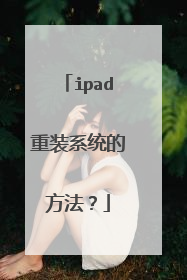
平板电脑怎么刷机?
怎么给平板电脑刷机?安卓设备刷机方法(仅限手机和带有音量键的平板): 第一步:关机;第二步:同时按住开机键(电源键)+音量键上键十秒左右,进入recovery模式;第三步:清除设备内存数据和缓存(双清),分别点击两个“wipe”选项,进入并选择“yes”,确认清除文件;第四步:选择“apply update from sdcard”选项,选择下载的刷机包即可进行刷机;第五步:待刷机完成以后。即可选择“reboot system now”进行及其重启。安卓设备刷机及恢复注意事项:1.刷机或恢复之前保持手机电量在60%左右,防止设备电池供电不足导致“变砖”。2.刷机或恢复之前注意备份重要文件,以防丢失。3.刷机文件最好放在SD卡,刷机是选择“apply update from SDcard”。4.刷机或恢复成功后第一次开机时间较长,请勿随意操作设备,待设备初始化完成方可正常使用。安卓设备recovery模式下选项栏翻译大全:reboot system now 重启系统apply sdcard:update.zip 使用SD卡根目录的update.zip更新系统wipe data/factory reset 清空data分区并恢复出厂设置wipe cache partition 清空cache分区install zip from sdcard 从SDcard选择文件更新系统apply sdcard:update.zip 使用SD卡根目录的update.zip 更新系统choose zip from sdcard 从SD卡选择zip格式升级包toggle signature verification 切换签名验证toggle script asserts 切换升级脚本检查backup and restore 备份和恢复Backup 备份Restore 恢复Advanced Restore 高级恢复mounts and storage 挂载和存储mount /system 挂载/system分区(系统分区)mount /data 挂载/data分区(数据分区)mount /cache 挂载/cache分区(缓存分区)mount /sd-ext 挂载/sd-ext分区(A2SD分区)format boot 格式化内核分区format system 格式化系统分区format data 格式化数据分区format cache 格式化缓存分区format sdcard 格式化存储卡format sd-ext 格式化内存卡SDmount USB storage 挂载SD卡为U盘模式advanced 高级Reboot Recovery 重启RecoveryWipe Dalvik Cache 清空Dalvik缓存Wipe Battery Stats 清空电池状态Report Error 报告错误Key Test 键位测试Partition SD Card 对SD卡分区Fix Permissions 修复权限刷机,手机方面的专业术语,是指通过一定的方法更改或替换手机中原本存在的一些语言、图片、铃声、软件或者操作系统。通俗来讲,刷机就是给手机重装系统。刷机可以使手机的功能更加完善,并且可以使手机还原到原始状态。一般情况下Android手机出现系统被损坏,造成功能失效或无法开机,也通常通过刷机来解决。一般Andriod手机刷机分为线刷,卡刷,软刷和厂刷。 以前刷机更多是应用在手机方面,然而随着社会的进步,人类物质文明的发展,刷机已经不再局限于手机行业了,像家庭中都会有用到的一些电子产品,这些电子产品中都有着主控的芯片,只要是通过一定的技术手段,向这些集成的芯片中重新写入新的程序都可以叫做刷机。最常见的就是家用DVD跟机顶盒的刷机,通过刷机可以让相应的电子产品发挥更多的功能或者让其性能变得更加稳定、完善。
平板电脑怎么刷机 平板电脑刷机方法【教程】 佚名2020-01-02 19:13:06关注刷机,一个非常神奇的词语,基本上你平板电脑碰到的所有问题都可以刷机搞定。刷机简单说就是给平板电脑重装系统,跟电脑重装系统一样。正常情况下,只要硬件没有问题,那么就99.99%可以通过刷机搞定你平板上碰到的问题。平板电脑刷机教程 。一、平板电脑怎么刷机—刷机介绍刷机一般分为软刷、卡刷、线刷和厂刷四种。国产平板电脑最常见的方法还是线刷(用数据线连接到电脑上刷机的方式,现在也有些厂家在搞OTA升级的方式,那个更简单,平板里面点一下就行了。);其他几种,软刷就是用一些专门的刷机软件傻瓜刷机,就像Ghost XP那种一键安装系统到C盘类似的感觉,不过目前国产平板基本上都不支持,不建议尝试这种方法。卡刷,部分平板使用这种方法,就是直接把固件下载到平板或者外置TF卡,然后按音量和电源键进行刷机,不需要借助电脑的一种方式,手机采用卡刷的比较多,平板是否支持卡刷要看官方的说明。厂刷就是发回工厂用专门的软件和工具给你刷机,彻底成砖后估计就需要这个方式了。二、平板电脑怎么刷机—刷机准备首先步:到自己平板官方网站下载你机子对应的固件包。例如:昂达平板固件下载、台电平板固件下载、蓝魔平板固件下载、原道平板固件下载、酷比魔方平板固件下载、五元素平板固件下载、纽曼平板固件下载、普耐尔平板固件下载、品铂平板固件下载、平板盒子论坛固件下载等。如果你是山寨机平板,那么估计找不到对应的固件,打电话看看能不能找不到厂家,要是找不到就丢了吧。三、平板电脑怎么刷机—刷机方法 根据固件包里面的教程给平板电脑刷机。一般情况下,下载的固件包是一个压缩文件,首先解压;解压完毕里面应该有几个文件或者文件夹,其中就包含一个刷机教程的word文档,跟着那个刷机教程做,如果没有的,那么就在官网找找刷机教程。每款平板的刷机方法可能不一样,这里不能统一说明,具体的步骤请根据官方提供的教程操作。
刷机简单说就是给平板电脑重装系统,跟电脑重装系统一样。正常情况下,只要硬件没有问题,那么就99.99%可以通过刷机搞定你平板上碰到的问题。刷机真的这么神奇么?那么要怎样给平板电脑刷机呢?下面买购网小编为大家分享下平板电脑刷机教程,希望对你有所帮助。 【平板电脑刷机】平板电脑怎么刷机 平板电脑刷机教程图解刷机,一个非常神奇的词语,基本上你# 平板电脑 #碰到的所有问题都可以刷机搞定。比如开不了机进不去系统,忘记解锁密码,卡,反应慢等;你打客服电话多数情况下也会要求你先刷机试试。刷机真的这么神奇么?那么要怎样给平板电脑刷机呢?今天买购网小编就跟大家普及下平板电脑刷机的知识。什么叫刷机?刷机简单说就是给平板电脑重装系统,跟电脑重装系统一样。正常情况下,只要硬件没有问题,那么就99.99%可以通过刷机搞定你平板上碰到的问题。(你快递回厂其实也就给你重新刷次机,硬件没问题的情况下)刷机一般分为软刷、卡刷、线刷和厂刷四种。国产平板电脑最常见的方法还是线刷(用数据线连接到电脑上刷机的方式,现在也有些厂家在搞OTA升级的方式,那个更简单,平板里面点一下就行了。); 其他几种,软刷就是用一些专门的刷机软件傻瓜刷机,就像Ghost XP那种一键安装系统到C盘类似的感觉,不过目前国产平板基本上都不支持,不建议尝试这种方法。卡刷,部分平板使用这种方法,就是直接把固件下载到平板或者外置TF卡,然后按音量和电源键进行刷机,
1.打开电脑,在浏览器中输入平板刷机,选择一款刷机软件下载并安装。 2.平板刷机王软件安装完成后,将平板用数据线连接电脑。3.点击上方的【固件下载】,选择适合自己平板的固件,点击下载。 4.点击上方【一键刷机】,点击【浏览】,点击【立即刷机】,即可开始平板刷机。
可以下载360平板卫士,里面应该有专门的刷机工具
平板电脑怎么刷机 平板电脑刷机方法【教程】 佚名2020-01-02 19:13:06关注刷机,一个非常神奇的词语,基本上你平板电脑碰到的所有问题都可以刷机搞定。刷机简单说就是给平板电脑重装系统,跟电脑重装系统一样。正常情况下,只要硬件没有问题,那么就99.99%可以通过刷机搞定你平板上碰到的问题。平板电脑刷机教程 。一、平板电脑怎么刷机—刷机介绍刷机一般分为软刷、卡刷、线刷和厂刷四种。国产平板电脑最常见的方法还是线刷(用数据线连接到电脑上刷机的方式,现在也有些厂家在搞OTA升级的方式,那个更简单,平板里面点一下就行了。);其他几种,软刷就是用一些专门的刷机软件傻瓜刷机,就像Ghost XP那种一键安装系统到C盘类似的感觉,不过目前国产平板基本上都不支持,不建议尝试这种方法。卡刷,部分平板使用这种方法,就是直接把固件下载到平板或者外置TF卡,然后按音量和电源键进行刷机,不需要借助电脑的一种方式,手机采用卡刷的比较多,平板是否支持卡刷要看官方的说明。厂刷就是发回工厂用专门的软件和工具给你刷机,彻底成砖后估计就需要这个方式了。二、平板电脑怎么刷机—刷机准备首先步:到自己平板官方网站下载你机子对应的固件包。例如:昂达平板固件下载、台电平板固件下载、蓝魔平板固件下载、原道平板固件下载、酷比魔方平板固件下载、五元素平板固件下载、纽曼平板固件下载、普耐尔平板固件下载、品铂平板固件下载、平板盒子论坛固件下载等。如果你是山寨机平板,那么估计找不到对应的固件,打电话看看能不能找不到厂家,要是找不到就丢了吧。三、平板电脑怎么刷机—刷机方法 根据固件包里面的教程给平板电脑刷机。一般情况下,下载的固件包是一个压缩文件,首先解压;解压完毕里面应该有几个文件或者文件夹,其中就包含一个刷机教程的word文档,跟着那个刷机教程做,如果没有的,那么就在官网找找刷机教程。每款平板的刷机方法可能不一样,这里不能统一说明,具体的步骤请根据官方提供的教程操作。
刷机简单说就是给平板电脑重装系统,跟电脑重装系统一样。正常情况下,只要硬件没有问题,那么就99.99%可以通过刷机搞定你平板上碰到的问题。刷机真的这么神奇么?那么要怎样给平板电脑刷机呢?下面买购网小编为大家分享下平板电脑刷机教程,希望对你有所帮助。 【平板电脑刷机】平板电脑怎么刷机 平板电脑刷机教程图解刷机,一个非常神奇的词语,基本上你# 平板电脑 #碰到的所有问题都可以刷机搞定。比如开不了机进不去系统,忘记解锁密码,卡,反应慢等;你打客服电话多数情况下也会要求你先刷机试试。刷机真的这么神奇么?那么要怎样给平板电脑刷机呢?今天买购网小编就跟大家普及下平板电脑刷机的知识。什么叫刷机?刷机简单说就是给平板电脑重装系统,跟电脑重装系统一样。正常情况下,只要硬件没有问题,那么就99.99%可以通过刷机搞定你平板上碰到的问题。(你快递回厂其实也就给你重新刷次机,硬件没问题的情况下)刷机一般分为软刷、卡刷、线刷和厂刷四种。国产平板电脑最常见的方法还是线刷(用数据线连接到电脑上刷机的方式,现在也有些厂家在搞OTA升级的方式,那个更简单,平板里面点一下就行了。); 其他几种,软刷就是用一些专门的刷机软件傻瓜刷机,就像Ghost XP那种一键安装系统到C盘类似的感觉,不过目前国产平板基本上都不支持,不建议尝试这种方法。卡刷,部分平板使用这种方法,就是直接把固件下载到平板或者外置TF卡,然后按音量和电源键进行刷机,
1.打开电脑,在浏览器中输入平板刷机,选择一款刷机软件下载并安装。 2.平板刷机王软件安装完成后,将平板用数据线连接电脑。3.点击上方的【固件下载】,选择适合自己平板的固件,点击下载。 4.点击上方【一键刷机】,点击【浏览】,点击【立即刷机】,即可开始平板刷机。
可以下载360平板卫士,里面应该有专门的刷机工具

